Hvordan sammenkædes unikke værdier i Excel?
Hvis jeg har en lang liste over værdier, der udfyldes med nogle duplikatdata, vil jeg nu kun finde de unikke værdier og derefter sammenkæde dem til en enkelt celle. Hvordan kunne jeg håndtere dette problem hurtigt og nemt i Excel?
Find unikke værdier i en kolonne og sammenkæde dem i én celle med VBA-kode
Find unikke værdier i en kolonne og sammenkæde dem i én celle med Kutools til Excel
Liste unikke værdier og sammenkæde tilsvarende værdier med VBA-kode
Liste unikke værdier og sammenkæde tilsvarende værdier med Kutools til Excel
 Find unikke værdier i en kolonne og sammenkæde dem i én celle med VBA-kode
Find unikke værdier i en kolonne og sammenkæde dem i én celle med VBA-kode
Følgende Brugerdefineret funktion kan hjælpe dig med kun at sammenkæde de unikke værdier i en enkelt celle fra en liste, gør venligst som følger:
1. Hold nede ALT + F11 nøgler til at åbne Microsoft Visual Basic til applikationer vindue.
2. Klik indsatte > Moduler, og indsæt følgende kode i Moduler Vindue.
VBA-kode: Sammenkæd unikke værdier i en enkelt celle:
Function ConcatUniq(xRg As Range, xChar As String) As String
'updateby Extendoffice
Dim xCell As Range
Dim xDic As Object
Set xDic = CreateObject("Scripting.Dictionary")
For Each xCell In xRg
xDic(xCell.Value) = Empty
Next
ConcatUniq = Join$(xDic.Keys, xChar)
Set xDic = Nothing
End Function
3. Gå derefter tilbage til dit regneark, og indtast denne formel: =ConcatUniq (A1:A17,"",") ind i en tom celle, hvor du vil udskrive det sammenkædede resultat, og tryk på Indtast tast for at få det unikke sammenkædede resultat, se skærmbillede:

Bemærk: I ovenstående formel A1: A17 er det celleområde, du vil sammenkæde, og kommaet ",” er separatoren du skal bruge for at adskille de kombinerede værdier, du kan ændre dem til dit behov.
 Find unikke værdier i en kolonne og sammenkæde dem i én celle med Kutools til Excel
Find unikke værdier i en kolonne og sammenkæde dem i én celle med Kutools til Excel
Hvis du ikke er bekendt med VBA-koden, Kutools til Excel også kan hjælpe dig, kan du kombinere Vælg Duplicate & Unique Cells , Kombiner hjælpeprogrammer for at opnå det resultat, du har brug for.
| Kutools til Excel : med mere end 300 praktiske Excel-tilføjelsesprogrammer, gratis at prøve uden begrænsning på 30 dage. |
Efter installation Kutools til Excel, gør venligst som følger :( Gratis download Kutools til Excel nu! )
1. Vælg listen over celler, som du kun vil kombinere de unikke værdier.
2. Klik Kutools > Type > Vælg Duplicate & Unique Cells, se skærmbillede:

3. I Vælg Duplicate & Unique Cells dialogboksen, vælg Alle unikke (inklusive 1. dubletter) mulighed under Herske sektion, se skærmbillede:
Tips: Hvis du vil kombinere de unikke værdier undtagen først dublet, skal du markere Kun unikke værdier valgmulighed.

4. Klik derefter på OK knappen, og kun de unikke værdier er valgt, og tryk derefter på Ctrl + C for at kopiere dem, og indsætte dem på et bestemt sted ved at trykke på Ctrl + V, se skærmbillede:

5. Vælg de indsatte unikke celler, og klik derefter Kutools > Flet og del > Kombiner rækker, kolonner eller celler uden at miste data, se skærmbillede:
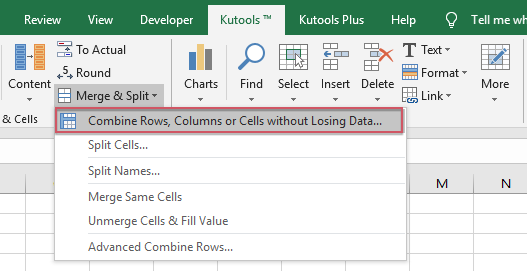
6. I Kombiner kolonner eller rækker dialogboksen, vælg Kombiner til en enkelt celle under At kombinere valgte celler i henhold til følgende muligheder, og angiv derefter en separator for dine kombinerede data, se skærmbillede:

7. Klik derefter på Ok or Indløs knappen, er de udtrukne unikke værdier blevet sammenkædet i en enkelt celle som følgende skærmbillede vist:

Gratis download Kutools til Excel nu!
 Liste unikke værdier og sammenkæde tilsvarende værdier med VBA-kode
Liste unikke værdier og sammenkæde tilsvarende værdier med VBA-kode
I et andet tilfælde har du en række data, som omfatter to kolonner, og nu vil du kun angive de unikke værdier og sammenkæde deres tilsvarende værdier i en anden kolonne for at få følgende resultat, har du nogen gode måder at afslutte dette job på i Excel?

Her kan du anvende følgende VBA-kode til at håndtere dette job. Gør venligst som følger:
1. Hold nede ALT + F11 nøgler til at åbne Microsoft Visual Basic til applikationer vindue.
2. Klik indsatte > Moduler, og indsæt følgende kode i Moduler Vindue.
VBA-kode: List unikke værdier og sammenkæd tilsvarende data
Sub test()
'updateby Extendoffice
Dim xRg As Range
Dim xArr As Variant
Dim xCell As Range
Dim xTxt As String
Dim I As Long
Dim xDic As Object
On Error Resume Next
xTxt = ActiveWindow.RangeSelection.Address
Set xRg = Application.InputBox("Please select the data range", "Kutools for Excel", xTxt, , , , , 8)
Set xRg = Application.Intersect(xRg, xRg.Worksheet.UsedRange)
If xRg Is Nothing Then Exit Sub
If xRg.Areas.Count > 1 Then
MsgBox "Does not support multiple selections", , "Kutools for Excel"
Exit Sub
End If
If xRg.Columns.Count <> 2 Then
MsgBox "There must be only two columns in the selected range", , "Kutools for Excel"
Exit Sub
End If
xArr = xRg
Set xDic = CreateObject("Scripting.Dictionary")
xDic.CompareMode = 1
For I = 1 To UBound(xArr)
If Not xDic.Exists(xArr(I, 1)) Then
xDic.Item(xArr(I, 1)) = xDic.Count + 1
xArr(xDic.Count, 1) = xArr(I, 1)
xArr(xDic.Count, 2) = xArr(I, 2)
Else
xArr(xDic.Item(xArr(I, 1)), 2) = xArr(xDic.Item(xArr(I, 1)), 2) & "," & xArr(I, 2)
End If
Next
Sheets.Add.Cells(1).Resize(xDic.Count, 2).Value = xArr
End Sub
3. Tryk derefter på F5 tasten for at køre denne kode, og en promptboks vises for at minde dig om at vælge det dataområde, du vil sammenkæde baseret på de unikke værdier, se skærmbillede:

4. Klik OK, er de unikke værdier blevet udtrukket, og deres tilsvarende værdier i en anden kolonne er blevet kædet sammen til et nyt regneark.
Bemærk: I ovenstående kode kan du ændre det røde komma xArr(xDic.Item(xArr(I, 1)), 2) = xArr(xDic.Item(xArr(I, 1)), 2) & "," & xArr(I, 2) i dette script til andre afgrænsningstegn, som du vil adskille de kombinerede data.
 Liste unikke værdier og sammenkæde tilsvarende værdier med Kutools til Excel
Liste unikke værdier og sammenkæde tilsvarende værdier med Kutools til Excel
Hvis du har Kutools til Excel, Med Avancerede kombinere rækker funktion, kan du løse dette problem hurtigt og nemt uden nogen kode.
Efter installation Kutools til Excel, gør venligst som følger :( Gratis download Kutools til Excel nu! )
1. Først skal du lave en kopi af dine originale data, hvis du vil beholde de originale data. Og vælg derefter det dataområde, som du vil sammenkæde baseret på de unikke værdier.
2. Klik derefter på Kutools > Flet og del > Avancerede kombinere rækker, se skærmbillede:
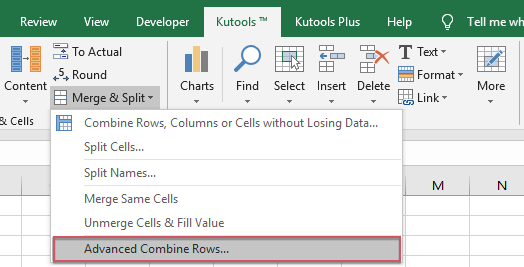
3. I Avancerede kombinere rækker dialogboksen, klik på kolonnenavnet, som du kun vil vise de unikke værdier, og klik Primærnøgle, se skærmbillede:

4. Klik derefter på et andet kolonnenavn, som du vil sammenkæde, og klik Kombiner, og vælg en afgrænsning til at adskille dine kombinerede data, se skærmbillede:

5. Og klik derefter på Ok knappen, er værdierne blevet sammenkædet baseret på de unikke værdier i en anden kolonne som vist på følgende skærmbillede:

Gratis download Kutools til Excel nu!
Bedste kontorproduktivitetsværktøjer
Overlad dine Excel-færdigheder med Kutools til Excel, og oplev effektivitet som aldrig før. Kutools til Excel tilbyder over 300 avancerede funktioner for at øge produktiviteten og spare tid. Klik her for at få den funktion, du har mest brug for...

Fanen Office bringer en grænseflade til et kontor med Office, og gør dit arbejde meget lettere
- Aktiver redigering og læsning af faner i Word, Excel, PowerPoint, Publisher, Access, Visio og Project.
- Åbn og opret flere dokumenter i nye faner i det samme vindue snarere end i nye vinduer.
- Øger din produktivitet med 50 % og reducerer hundredvis af museklik for dig hver dag!
